2016/10/06(木) [n年前の日記]
#3 [gimp] ドット絵用のGIMPブラシを作成
ドット絵バケーションの基本プリセット画像を参考にしながら、自分もドット絵用のパーツ画像を描いてみたり。
ちなみに、ライセンス的にドット絵バケーションのソレをコピペして使うわけにはいかないはずなので、全部自分でドットを打ち直しました。シルエットは同じでも、中のドットの打ち方やパレットの値は違うはず。
_pixelart_parts_a.png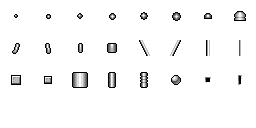
各パーツは32x32ドット。画像のライセンスは CC0 / Public Domain ってことで。自由に使ってくださいな。
さて、この画像を、GIMPのブラシファイルに変換していきたいわけで。
ちなみに、ライセンス的にドット絵バケーションのソレをコピペして使うわけにはいかないはずなので、全部自分でドットを打ち直しました。シルエットは同じでも、中のドットの打ち方やパレットの値は違うはず。
_pixelart_parts_a.png
さて、この画像を、GIMPのブラシファイルに変換していきたいわけで。
◎ 画像を分割。 :
前述の画像を32x32ドット単位でバラバラに分割する。
今回は、Windows10 x64上で、 _PL_ImageConstructor というツールを使わせてもらって分割してみたり。このツール、透過png(アルファチャンネルを持ったpng)を対象にして色んな処理ができる。素晴らしい。
ちなみに、ImageMagick を使っても分割できるはず。 _Cutting and Bordering -- IM v6 Examples によると、-crop やら +repage やら +adjoin やらを使えばいいらしい。試してないけど。
さておき。これで、24ファイル、32x32ドットの透過pngができた。 → _split_images.zip
今回は、Windows10 x64上で、 _PL_ImageConstructor というツールを使わせてもらって分割してみたり。このツール、透過png(アルファチャンネルを持ったpng)を対象にして色んな処理ができる。素晴らしい。
ちなみに、ImageMagick を使っても分割できるはず。 _Cutting and Bordering -- IM v6 Examples によると、-crop やら +repage やら +adjoin やらを使えばいいらしい。試してないけど。
さておき。これで、24ファイル、32x32ドットの透過pngができた。 → _split_images.zip
◎ GIMPにレイヤーとして読み込む。 :
この大量の透過pngを、GIMPで読み込む。最初のファイルを開いたら、残りのファイルをレイヤーウインドウにドラッグ。これで全画像がレイヤーになってる画像を作れた。念のために一旦保存しておく。ファイル → 名前を付けて保存。.xcfファイルとして保存した。
◎ ブラシファイルとして書き出す。 :
Save All Layers as Brushes.scm を導入しておいて呼び出す。ファイル → レイヤーをブラシとして保存。ブラシファイルができた。
完成品はコチラ。
_gimp_brushes_pixelart_parts_a_20161006.zip (25KB)
CC0 / Public Domain ってことで。自由に使ってください。
ブラシとして追加すると、ブラシウインドウ内では、こんな感じの見た目になる。
完成品はコチラ。
_gimp_brushes_pixelart_parts_a_20161006.zip (25KB)
CC0 / Public Domain ってことで。自由に使ってください。
ブラシとして追加すると、ブラシウインドウ内では、こんな感じの見た目になる。
◎ 使い方。 :
[ ツッコむ ]
以上です。